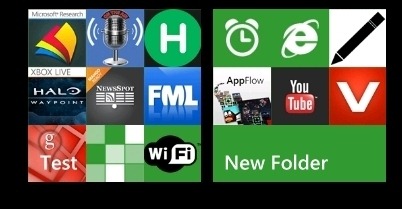
Čak i ako većina ljudi misli da su takve aplikacijenaveden u sustavu Windows Phone 7 prilično je zgodan, znatan je kontingent korisnika koji smatraju da je mapa na njihovom Mango telefonu dobra ideja. Ako imate interop otključani uređaj, možete stvoriti mape na WP7 pomoću našeg prethodno pokrivenog alata. Međutim, to je rješenje daleko od savršenog, jer nitko vjerojatno neće svoj telefon povezati s računalom samo kako bi stvorio mapu. Srećom, sada postoji bolja alternativa za stvaranje mapa na uređaju. Domaći naziv mape su razvili ljudi iz Windows Phone Hakera, koji su kreirali i alat za radnu površinu. Pročitajte dalje kako biste saznali kako možete stvoriti mape na WP7 s potpunom lakoćom.
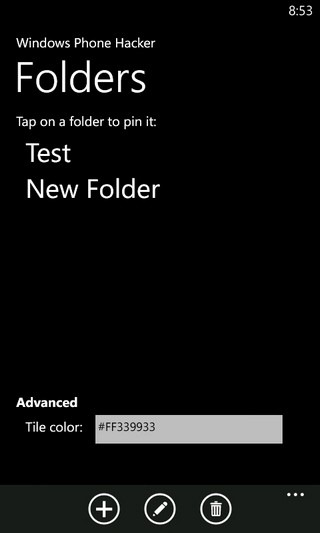
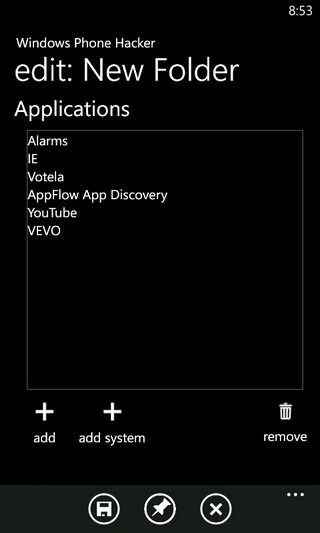
Korištenje aplikacije je jednostavno. Nakon što ste uspjeli implementirati XAP datoteku na svoj telefon, jednostavno idite na popis aplikacija i pokrenite Mape. Da biste pokrenuli stvari, dodirnite gumb "+" u donjoj traci. Ovo će vas odvesti do novog izbornika za stvaranje mapa. Morate odrediti naziv mape, a nakon toga dolazi dio gdje morate dodati aplikacije i opcije u mapu. Postoje dvije mogućnosti koje se mogu koristiti za puštanje mape; možete ili dodati sistemske aplikacije i opcije ili možete dodati bilo koju aplikaciju treće strane. U sistemskim aplikacijama postoje čak i neke postavke mogućnosti, poput prebacivanja Wi-Fi. Jedna stvar koja se mora napomenuti je da će vam trebati aktivna podatkovna ili Wi-Fi veza kako biste dodali aplikacije u mapu. To je zbog činjenice da će vam se prikazati popis svih aplikacija počevši od vašeg određenog pojma za pretraživanje, čak i ako nisu na vašem uređaju, ali ne brinite, instalirana verzija aplikacije zapravo će se dodati na kraju i nećete izgubiti nikakve podatke.
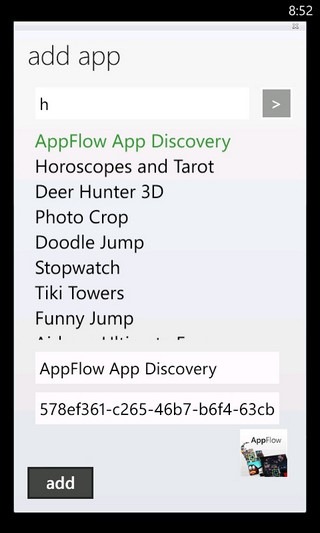
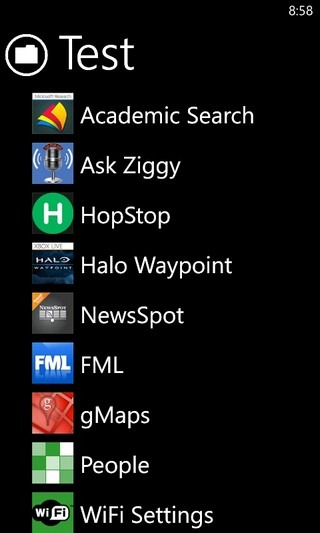
Nakon što završite dodavanje aplikacija u mapu, spremite popis i vratite se na početnu stranicu aplikacije. Samo dodirnite naziv mape koju ste stvorili i ona će se prikvačiti na Početak zaslon. Da biste kasnije unijeli promjene u mapu, idite na aplikaciju, dodirnite Uredi u donjoj traci, a zatim pritisnite naziv mape. Nakon što je mapa prikvačena, jednostavno je morate dodirnuti i prikazat će se popis svih aplikacija koje sadrži.
Kao i većina homebrew aplikacija, Folders je besplatna aplikacija. Dolazi s dvije verzije, jedna djeluje poput aplikacije prikazom na popisu aplikacija, a druga će se integrirati s izbornikom Postavke.
Preuzmite mape













komentari